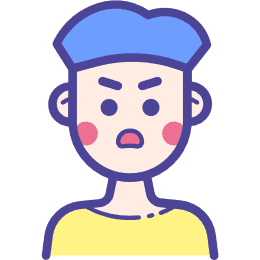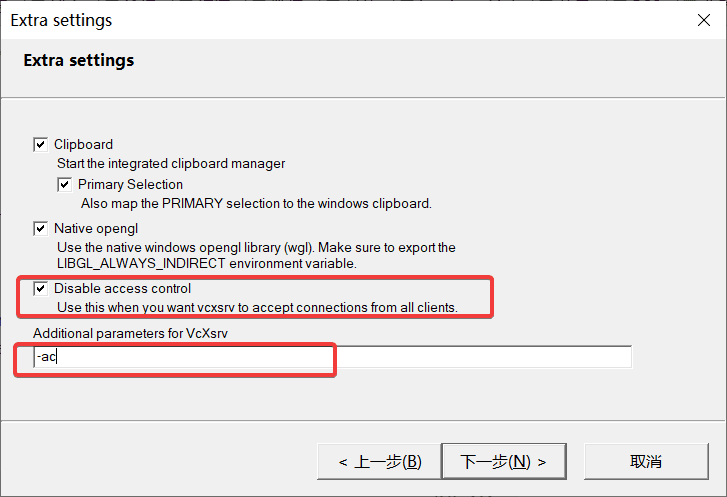最近要用到 Selenium,我的开发环境在 WSL2 下,需要在 WSL2 下安装 Chrome 和 ChromeDriver,所以就有了这篇记录。
本文的目标是在 WSL2 下使用 GUI 程序,不需要安装整个桌面环境(GNOME、KDE、XFCE等)。其中以 Chome 为例,如果你不需要安装 Chrome,可以直接跳转到这一节。
安装 Chrome
如果你的 WSL2 发行版的软件源里有 Chrome,那么你可以使用包管理器去安装它。如果没有(好像一般都没有,毕竟是闭源软件),可以使用以下命令(Ubuntu环境下)安装它:
wget https://dl.google.com/linux/direct/google-chrome-stable_current_amd64.deb
sudo apt install ./google-chrome-stable_current_amd64.deb
安装后可以测试一下是否安装成功:
google-chrome --version
如果正常输出版本号,则说明安装成功。
安装 ChromeDriver
ChromeDriver 可以在其官网上找到下载链接,下载之后,解压并给予相应权限。可以使用下面的命令下载、解压、安装。
wget https://chromedriver.storage.googleapis.com/86.0.4240.22/chromedriver_linux64.zip
sudo mv chromedriver /usr/bin/chromedriver
sudo chown root:root /usr/bin/chromedriver
sudo chmod +x /usr/bin/chromedriver
ChromeDriver 是一个单文件,如不再使用,直接删除 /usr/bin/chromedriver 即可。
安装后可以测试一下是否安装成功:
chromedriver --version
如果正常输出版本号,则说明安装成功。
在 Windows 下安装 X Server
接下来需要在 Windows 下安装 X Server。这里我使用的是VcXsrv,其他的 X Server 都是可以的,你可以选用你喜欢的。
安装之后,需要一些设置。
首先需要在防火墙里允许 VcXsrv 的连接。可以在“控制面板\系统和安全\Windows Defender 防火墙\允许的应用”里面找到 VcXsrv windows xserver,对其进行控制。
然后打开 VcXsrv,display number 填 0,其他的可以保持默认,直到 Extra setting,要勾选“Disable access control”,并在下面的附加参数里填“-ac”1,如下图。
这一步就完成了。可以把上面的设置保存成一个配置文件,以后使用就不用每次都要设置了。
在 WSL2 下设置环境变量以使用 X Server
在 Linux 环境中,环境变量 DISPLAY 用来指示 GUI 程序使用哪一个 IP 地址和 X Server。我们可以作如下设置:
export DISPLAY=$(cat /etc/resolv.conf | grep nameserver | awk '{print $2; exit;}'):0.0
可以把上面的命令保存在 .bashrc 文件里(如果你用 bash 的话)。其他的 shell 环境同理。
成果
到这里就完成了全部设置。启动 VcXsrv,在 WSL2 shell 中运行 google-chrome,已经可以打开图形界面的 Chrome 了。其他有 GUI 需求的程序,比如 gvim,甚至一些 IDE,不谈性能的话,都可以在 WSL2 中安装,直接运行。不过还是很期待微软官方对于 WSL2 的图形支持2。